
箭头在机械图样中一般用于表示投影方向,如图2-15所示,其中宽度取1.3是为了和标注尺寸时的箭头样式统一。
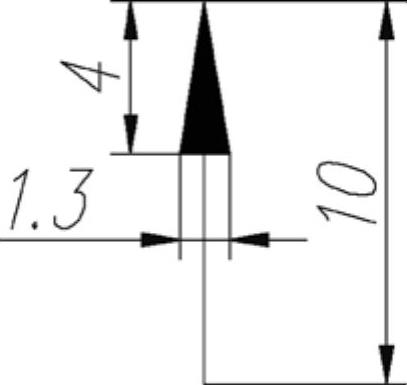
图2-15 箭头尺寸
绘图步骤
1.新建空白图形文件,加载线型,恢复图层(参见2.1节操作)。
3.将“细实线”层设置为当前层,利用“直线”命令绘制箭头,如图2-16所示。 命令:_line(单击“绘图”工具栏中的“直线” 按钮)
按钮)
指定第一点:(在适当位置单击)
指定下一点或[放弃(U)]:10↙ (向上移到光标,输入直线的长度10,回车)
指定下一点或[放弃(U)]:@0.65,-4↙ (输入第三点相对于第二点的坐标,回车)
指定下一点或[放弃(U)]:@-1.3,0↙ (输入第四点相对于第三点的坐标,回车)
指定下一点或[放弃(U)]:(捕捉垂直线的上方端点即第二点,回车)
指定下一点或[放弃(U)]:↙ (回车,结束“直线”命令)

图2-16 绘制箭头
4.利用“图案填充”命令进行实体填充,如图2-17所示。(www.xing528.com)
命令:_bhatch (单击“绘图”工具栏中的“图案填充” 按钮)
按钮)
拾取内部点或[选择对象(S)/删除边界(B)]: (在弹出的“图案填充和渐变色”对话框中,在“图案”下拉列表中选择SOLID选项,如图2-18所示,单击“拾取点” 按钮)
按钮)
正在选择所有对象...
正在选择所有可见对象... (在等腰三角形区域内单击)
正在分析所选数据...
正在分析内部孤岛...
拾取内部点或[选择对象(S)/删除边界(B)]:↙ (回车,结束选择填充区域)
正在分析内部孤岛...
拾取内部点或[选择对象(S)/删除边界(B)]:↙ (回车,结束“图案填充”命令)
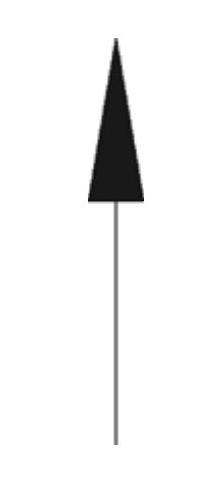
图2-17 实体填充结果
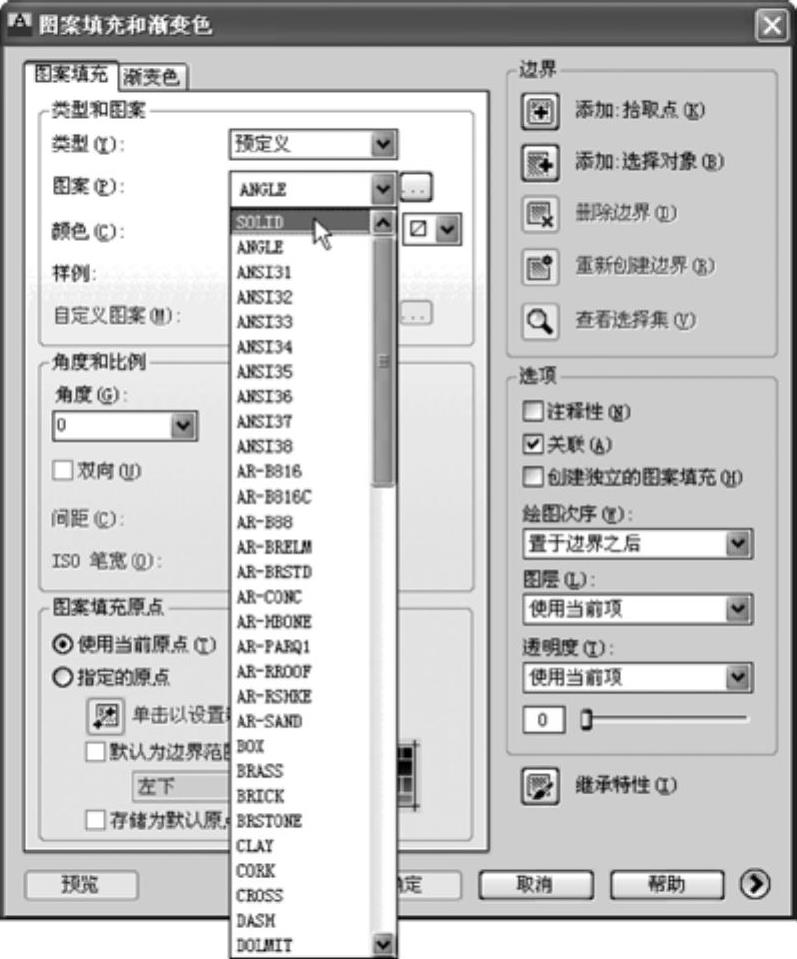
图2-18 利用SOLID选项进行实体填充
5.单击“绘图”工具栏中的“块” 按钮,捕捉箭头中的竖直线的下方端点为基点,将绘制的箭头定义为“箭头”块。
按钮,捕捉箭头中的竖直线的下方端点为基点,将绘制的箭头定义为“箭头”块。
6.利用WBLOCK命令可将基准符号块保存为“箭头.dwg”。
免责声明:以上内容源自网络,版权归原作者所有,如有侵犯您的原创版权请告知,我们将尽快删除相关内容。






 按钮。
按钮。